Pour rester en sécurité lorsque vous téléchargez de la musique, utilisez des services réputés tels qu'Apple Music, Spotify Premium et Amazon Music. Cela vous aidera à éviter les virus, les logiciels malveillants et les contenus illégaux. Si vous vous sentez en confiance dans la navigation sur BitTorrent, vous pouvez renforcer votre sécurité en apprenant comment l'indexeur (par exemple, The Pirate Bay, KickAssTorrents) affiche des torrents «fiables» ou «vérifiés». Apprenez à effectuer des téléchargements sécurisés sur des sites tels que Bandcamp (et d'autres sites Web gratuits), des services payants tels que Spotify Premium et Apple Music, ainsi que des options de paiement à la carte telles qu'Amazon Music et iTunes Store.
Méthode One of Six:
Augmenter la sécurité avec BitTorrent
-
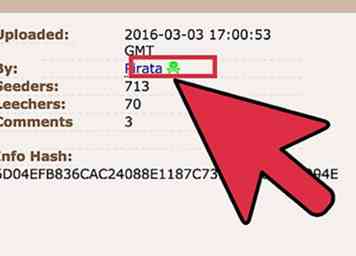 1 Télécharger des torrents à partir d'uploaders vérifiés ou approuvés. Si vous êtes un utilisateur BitTorrent à la recherche de conseils de sécurité, utilisez cette méthode. Les deux grands indexeurs BitTorrent (The Pirate Bay et KickAssTorrents) utilisent des symboles pour mettre en évidence les torrents téléchargés par les utilisateurs vérifiés.
1 Télécharger des torrents à partir d'uploaders vérifiés ou approuvés. Si vous êtes un utilisateur BitTorrent à la recherche de conseils de sécurité, utilisez cette méthode. Les deux grands indexeurs BitTorrent (The Pirate Bay et KickAssTorrents) utilisent des symboles pour mettre en évidence les torrents téléchargés par les utilisateurs vérifiés. - The Pirate Bay: Recherchez un crâne rose (utilisateurs de confiance) ou un crâne vert (utilisateurs de confiance V.I.P) à côté du lien torrent dans les résultats de la recherche.[1]
- KickAssTorrents: Recherchez une couronne jaune (utilisateur vérifié) ou une étoile bleue (utilisateur élite vérifié) à côté du lien de téléchargement.
-
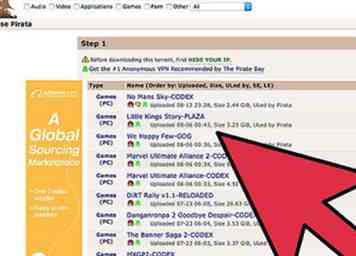 2 Cliquez sur le nom du téléchargeur pour voir ses autres torrents téléchargés.[2] Si l'une de ces choses est vraie, vous devriez éviter de télécharger ces torrents:
2 Cliquez sur le nom du téléchargeur pour voir ses autres torrents téléchargés.[2] Si l'une de ces choses est vraie, vous devriez éviter de télécharger ces torrents: - Les téléchargements multiples ont tous la même taille, même si les films ou les applications sont différents.
- Le téléchargeur propose plusieurs films en salles.
- Les fichiers ont tous été téléchargés trop rapidement pour leur taille. Par exemple, plusieurs films téléchargés en quelques minutes l'un de l'autre.
-
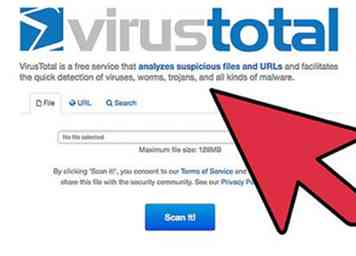 3 Téléchargez le fichier .torrent sur VirusTotal.[3] VirusTotal est un site Web qui utilise plusieurs applications antivirus pour analyser les fichiers à la recherche de logiciels malveillants. Une fois le fichier .torrent téléchargé, lancez VirusTotal dans un navigateur Web, cliquez sur «Choisir un fichier» et sélectionnez le fichier sur votre ordinateur.[4] Une fois l'analyse terminée, le site indiquera si des logiciels malveillants ont été détectés ou non.
3 Téléchargez le fichier .torrent sur VirusTotal.[3] VirusTotal est un site Web qui utilise plusieurs applications antivirus pour analyser les fichiers à la recherche de logiciels malveillants. Une fois le fichier .torrent téléchargé, lancez VirusTotal dans un navigateur Web, cliquez sur «Choisir un fichier» et sélectionnez le fichier sur votre ordinateur.[4] Une fois l'analyse terminée, le site indiquera si des logiciels malveillants ont été détectés ou non. -
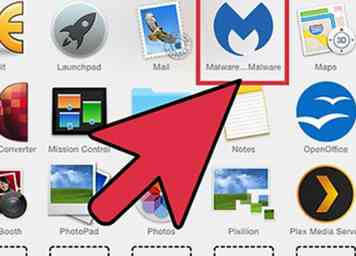 4 Protégez votre ordinateur avec un logiciel anti-malware. Installer un programme anti-malware hautement recommandé comme Malwarebytes Anti-Malware[5] ou Spybot Search & Destroy. Assurez-vous que ces programmes sont toujours en cours d'exécution sur votre ordinateur afin qu'ils puissent intercepter des logiciels malveillants lors de l'installation.
4 Protégez votre ordinateur avec un logiciel anti-malware. Installer un programme anti-malware hautement recommandé comme Malwarebytes Anti-Malware[5] ou Spybot Search & Destroy. Assurez-vous que ces programmes sont toujours en cours d'exécution sur votre ordinateur afin qu'ils puissent intercepter des logiciels malveillants lors de l'installation.
Méthode deux sur six:
Sites de téléchargement gratuits
-
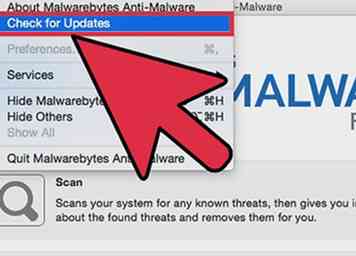 1 Assurez-vous que vos logiciels antivirus et anti-malware sont à jour. [6] Ne jamais télécharger quoi que ce soit depuis un site Web si vous n'êtes pas correctement protégé par un logiciel antivirus et anti-malware. Lancez votre logiciel anti-virus et anti-malware et exécutez son outil de «mise à jour» et assurez-vous que l'analyse en direct est activée.
1 Assurez-vous que vos logiciels antivirus et anti-malware sont à jour. [6] Ne jamais télécharger quoi que ce soit depuis un site Web si vous n'êtes pas correctement protégé par un logiciel antivirus et anti-malware. Lancez votre logiciel anti-virus et anti-malware et exécutez son outil de «mise à jour» et assurez-vous que l'analyse en direct est activée. -
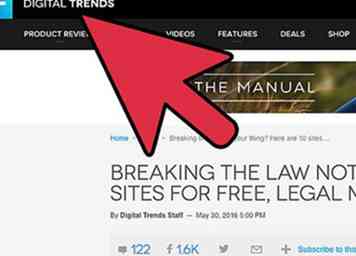 2 Trouvez un site de téléchargement de musique gratuit réputé.[7] Le plus délicat du téléchargement de musique est de savoir si un site est légitime ou non.
2 Trouvez un site de téléchargement de musique gratuit réputé.[7] Le plus délicat du téléchargement de musique est de savoir si un site est légitime ou non. - Digital Trends répertorie de nombreuses options gratuites, sûres et légales sur leur liste de sites de téléchargement de musique gratuits.
- Des sites tels que Jamendo, Free Music Archive et DatPiff sont spécialisés dans les téléchargements gratuits et sont généralement considérés comme sûrs.
- Des sites comme Amazon et Bandcamp proposent une sélection de téléchargements de musique gratuits et payants. La musique produite de manière indépendante est souvent gratuite ou très peu coûteuse.
-
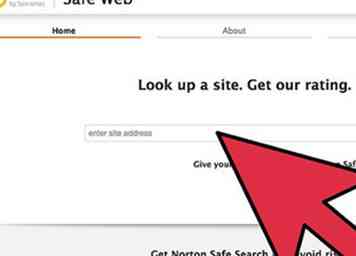 3 Utilisez un service Web qui vérifie les sites à la recherche de logiciels malveillants, de phishing et de problèmes de réputation.[8] Une fois que vous avez trouvé un site qui semble digne de confiance, vérifiez son niveau de sécurité en le saisissant dans un outil de sécurité tel que Safeweb ou ScanURL. Les sites "outil de sécurité" tels que ceux-ci vous renseigneront sur la réputation de sécurité d'un site donné.
3 Utilisez un service Web qui vérifie les sites à la recherche de logiciels malveillants, de phishing et de problèmes de réputation.[8] Une fois que vous avez trouvé un site qui semble digne de confiance, vérifiez son niveau de sécurité en le saisissant dans un outil de sécurité tel que Safeweb ou ScanURL. Les sites "outil de sécurité" tels que ceux-ci vous renseigneront sur la réputation de sécurité d'un site donné. -
 4 Rechercher ou parcourir de la musique. Tous les artistes ne permettent pas que leur musique soit partagée gratuitement, vous ne trouverez donc peut-être pas tout ce que vous cherchez. Cependant, les sites de téléchargement gratuit proposent de nouveaux artistes et des pistes underground qui pourraient être la prochaine grande nouveauté.
4 Rechercher ou parcourir de la musique. Tous les artistes ne permettent pas que leur musique soit partagée gratuitement, vous ne trouverez donc peut-être pas tout ce que vous cherchez. Cependant, les sites de téléchargement gratuit proposent de nouveaux artistes et des pistes underground qui pourraient être la prochaine grande nouveauté. - Si vous ne trouvez pas ce que vous cherchez lorsque vous recherchez un artiste, essayez de rechercher un genre, comme «Trance» ou «Punk».
-
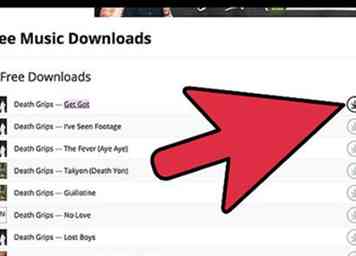 5 Cliquez sur le lien "Télécharger" pour lancer un téléchargement. Ce lien est différent sur chaque site, mais il est généralement marqué par une flèche pointant vers le bas ou un mot comme «Télécharger» ou «Gratuit». Une fois que vous avez téléchargé un album, vous pourrez l'écouter en double-cliquant sur le fichier.
5 Cliquez sur le lien "Télécharger" pour lancer un téléchargement. Ce lien est différent sur chaque site, mais il est généralement marqué par une flèche pointant vers le bas ou un mot comme «Télécharger» ou «Gratuit». Une fois que vous avez téléchargé un album, vous pourrez l'écouter en double-cliquant sur le fichier. - Certains sites de téléchargement gratuits (même légitimes) peuvent être financés par des clics publicitaires et afficher plusieurs liens de téléchargement "faux" à tout moment, en espérant que vous cliquerez. Pensez à cliquer sur le lien de téléchargement réel.
Méthode trois sur six:
Apple Music et iTunes
-
 1 Lancez Apple Music.[9] Les abonnés d'Apple Music paient un forfait chaque mois pour pouvoir diffuser et télécharger de la musique pour une écoute hors ligne. Les non-abonnés peuvent payer les téléchargements sur une base individuelle via iTunes Store.
1 Lancez Apple Music.[9] Les abonnés d'Apple Music paient un forfait chaque mois pour pouvoir diffuser et télécharger de la musique pour une écoute hors ligne. Les non-abonnés peuvent payer les téléchargements sur une base individuelle via iTunes Store. - iPhone / iPad: Vous accédez à Apple Music en appuyant sur l'application «Musique» sur l'écran d'accueil.
- PC et Mac: vous accédez à la musique sur l'iTunes Store, que vous ayez ou non un compte Apple Music. Ouvrez iTunes, sélectionnez «Musique», puis «iTunes Store».
-
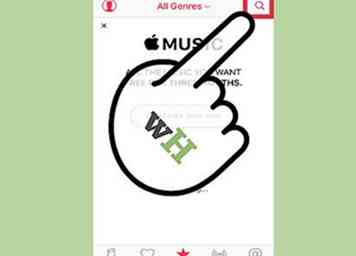 2 Appuyez sur la loupe pour rechercher un artiste ou un album. Cela fera apparaître un champ de recherche, où vous tapez le nom d'un artiste ou d'un album que vous souhaitez télécharger.
2 Appuyez sur la loupe pour rechercher un artiste ou un album. Cela fera apparaître un champ de recherche, où vous tapez le nom d'un artiste ou d'un album que vous souhaitez télécharger. - Les utilisateurs de PC et de Mac verront la barre de recherche sans avoir à appuyer sur une icône en premier. Tapez votre recherche dans le champ.
-
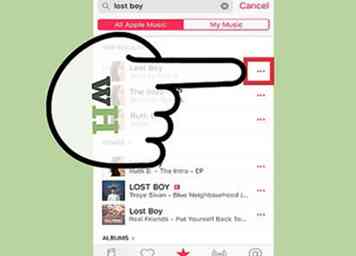 3 Appuyez sur l'icône «Plus d'options» (…) à côté d'une chanson, d'un album ou d'une liste de lecture dans les résultats de la recherche.[10]
3 Appuyez sur l'icône «Plus d'options» (…) à côté d'une chanson, d'un album ou d'une liste de lecture dans les résultats de la recherche.[10] -
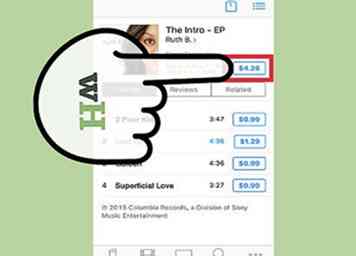 4 Appuyez sur l'icône «+» (ou sur le prix) pour ajouter la chanson, l'album ou la liste de lecture à votre bibliothèque. Une fois qu'un élément a été ajouté à votre bibliothèque, l'icône «+» (abonnés Apple Music) ou le prix (utilisateurs standard) se transforme en une icône de nuage.
4 Appuyez sur l'icône «+» (ou sur le prix) pour ajouter la chanson, l'album ou la liste de lecture à votre bibliothèque. Une fois qu'un élément a été ajouté à votre bibliothèque, l'icône «+» (abonnés Apple Music) ou le prix (utilisateurs standard) se transforme en une icône de nuage. - Si vous avez cliqué sur un prix (par exemple 0,99 $), le montant sera déduit de votre mode de paiement iTunes par défaut.
- S'il y avait déjà une icône de nuage, la musique se trouvait déjà dans votre bibliothèque iTunes.
-
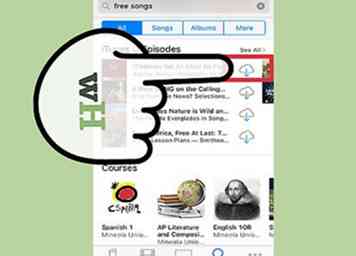 5 Appuyez ou cliquez sur l'icône du nuage pour télécharger la chanson, l'album ou la liste de lecture. La chanson sera téléchargée sur tous les appareils synchronisés avec votre compte Apple Music.
5 Appuyez ou cliquez sur l'icône du nuage pour télécharger la chanson, l'album ou la liste de lecture. La chanson sera téléchargée sur tous les appareils synchronisés avec votre compte Apple Music. - Les morceaux téléchargés sont indiqués par l'icône «écoute en différé», qui est un symbole de l'iPhone avec une coche en son centre.
-
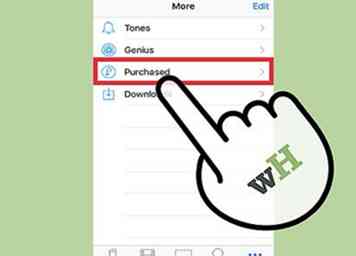 6 Téléchargez de la musique que vous avez déjà achetée.[11] Si vous ne possédez pas d’abonnement à Apple Music, mais que vous souhaitez télécharger des titres que vous avez déjà achetés sur iTunes, vous pouvez le faire dans la zone «Acheté» de votre application.
6 Téléchargez de la musique que vous avez déjà achetée.[11] Si vous ne possédez pas d’abonnement à Apple Music, mais que vous souhaitez télécharger des titres que vous avez déjà achetés sur iTunes, vous pouvez le faire dans la zone «Acheté» de votre application. - iPhone / iPad: ouvrez l'application iTunes Store et appuyez sur «Plus». «Sélectionnez« Acheté », puis« Musique »et enfin« Pas sur cet iPhone / »(ou iPad). Localisez la chanson souhaitée et appuyez sur l'icône du nuage pour lancer le téléchargement.
- PC & Mac: Dans iTunes, cliquez sur “iTunes Store”, puis suivez le lien “Acheté” dans la colonne de droite. Cliquez sur l'icône cloud pour le télécharger dans votre bibliothèque.
-
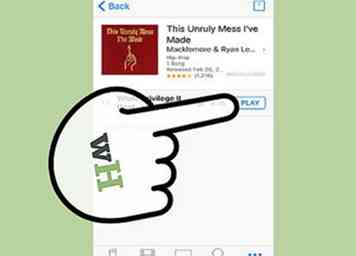 7 Écoutez de la musique hors ligne. Maintenant, même si vous n'êtes pas connecté au Wi-Fi ou à votre forfait de données, vous pourrez écouter les éléments que vous avez téléchargés via cette méthode.
7 Écoutez de la musique hors ligne. Maintenant, même si vous n'êtes pas connecté au Wi-Fi ou à votre forfait de données, vous pourrez écouter les éléments que vous avez téléchargés via cette méthode.
Méthode quatre sur six:
Amazon Music
-
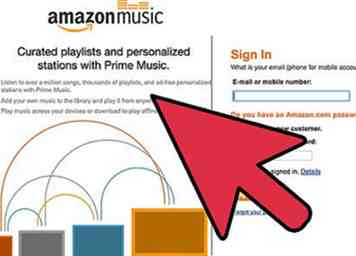 1 Lancez Amazon Music.[12] Pour utiliser cette méthode, vous devez disposer d'un compte Amazon. Si vous êtes abonné à Amazon Prime, vous aurez également la possibilité de télécharger des listes de lecture Amazon Prime pour la lecture hors connexion, mais uniquement sur les appareils mobiles. [13]
1 Lancez Amazon Music.[12] Pour utiliser cette méthode, vous devez disposer d'un compte Amazon. Si vous êtes abonné à Amazon Prime, vous aurez également la possibilité de télécharger des listes de lecture Amazon Prime pour la lecture hors connexion, mais uniquement sur les appareils mobiles. [13] - Si vous utilisez un iPhone ou Android, lancez l'application Amazon Music.
- Sur un ordinateur, pointez votre navigateur Web sur music.amazon.com.
-
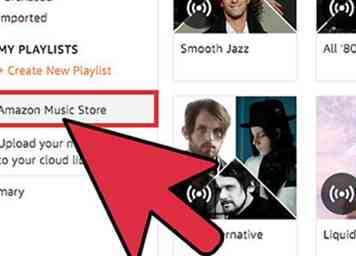 2 Accédez au magasin de musique.
2 Accédez au magasin de musique. - Mobile: touchez l'icône du menu expand, développez «Music Store», puis sélectionnez «Store Home».
- Ordinateur: Cliquez sur «Amazon Music Store» sur le côté gauche de l'écran.
-
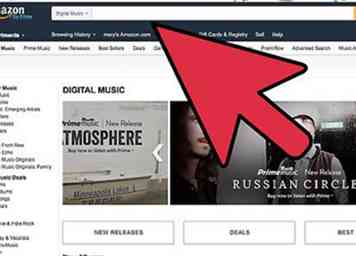 3 Recherchez une chanson ou un artiste. Saisissez un nom de chanson, d'artiste ou de liste de lecture dans la zone de recherche (cliquez d'abord sur la loupe sur les appareils mobiles). Au fur et à mesure que vous tapez, Amazon renvoie les correspondances pour votre recherche. Choisissez la chanson ou le nom d'artiste correct dans les résultats de la recherche.
3 Recherchez une chanson ou un artiste. Saisissez un nom de chanson, d'artiste ou de liste de lecture dans la zone de recherche (cliquez d'abord sur la loupe sur les appareils mobiles). Au fur et à mesure que vous tapez, Amazon renvoie les correspondances pour votre recherche. Choisissez la chanson ou le nom d'artiste correct dans les résultats de la recherche. -
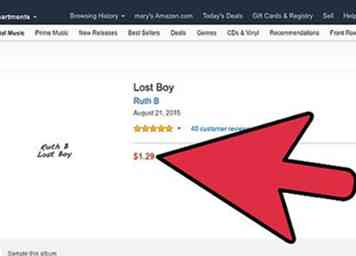 4 Appuyez ou cliquez sur le prix à côté d'une chanson ou d'un album pour l'enregistrer dans votre bibliothèque. Un pop-up apparaîtra, vous demandant de confirmer. Appuyez sur “Buy Song” (mobile) ou “Confirm Purchase” (ordinateur) si vous souhaitez continuer.
4 Appuyez ou cliquez sur le prix à côté d'une chanson ou d'un album pour l'enregistrer dans votre bibliothèque. Un pop-up apparaîtra, vous demandant de confirmer. Appuyez sur “Buy Song” (mobile) ou “Confirm Purchase” (ordinateur) si vous souhaitez continuer. - Si vous êtes un abonné Amazon Prime avec un appareil mobile, appuyez sur le nom de la chanson, de l'artiste ou de la liste de lecture et sélectionnez «Télécharger».
-
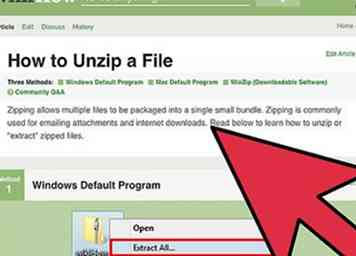 5 Téléchargez vos chansons achetées. [14] Le processus est un peu différent selon que vous utilisez un appareil mobile ou un ordinateur.
5 Téléchargez vos chansons achetées. [14] Le processus est un peu différent selon que vous utilisez un appareil mobile ou un ordinateur. - Mobile: Tapez sur «In Library», puis cliquez sur le lien de téléchargement (une flèche vers le bas). Une fois le téléchargement terminé, trouvez-le en appuyant sur le menu,, puis en sélectionnant «Votre bibliothèque». Vous pouvez télécharger de la musique Amazon Prime de cette manière en plus de la musique que vous avez achetée séparément.
- Ordinateur: Cliquez sur «Télécharger votre musique maintenant», puis sélectionnez l'emplacement où le fichier doit être enregistré. Si vous téléchargez une chanson individuelle, elle sera au format .MP3. Les albums devront être décompressés.
Méthode cinq sur six:
Spotify Premium
-
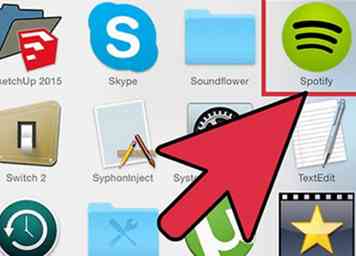 1 Lancez Spotify et connectez-vous.[15] La fonction d'écoute hors ligne de Spotify Premium vous permet d'enregistrer des albums et des listes de lecture sur votre ordinateur ou votre téléphone. La fonctionnalité télécharge de la musique qui peut être jouée dans Spotify, même lorsque vous n'êtes pas connecté à Internet.
1 Lancez Spotify et connectez-vous.[15] La fonction d'écoute hors ligne de Spotify Premium vous permet d'enregistrer des albums et des listes de lecture sur votre ordinateur ou votre téléphone. La fonctionnalité télécharge de la musique qui peut être jouée dans Spotify, même lorsque vous n'êtes pas connecté à Internet. - Cette méthode nécessite un compte Spotify Premium (abonnement mensuel). Visitez Spotify.com dans un navigateur Web pour créer un nouveau compte ou mettre à niveau votre compte actuel.
- Si vous utilisez un navigateur Web mobile, appuyez sur l'icône du menu dans le coin supérieur droit du site Web pour trouver le lien «Inscription».
-
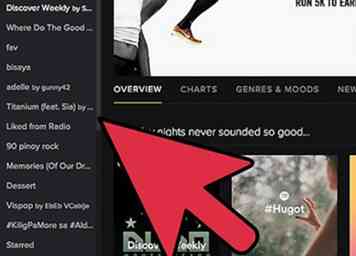 2 Sélectionnez une liste de lecture, une chanson ou un album à télécharger. Vous avez la possibilité de télécharger le contenu d'une liste de lecture (qu'elle soit créée par vous ou par un autre utilisateur) ou un album complet sur votre appareil pour une écoute hors connexion.
2 Sélectionnez une liste de lecture, une chanson ou un album à télécharger. Vous avez la possibilité de télécharger le contenu d'une liste de lecture (qu'elle soit créée par vous ou par un autre utilisateur) ou un album complet sur votre appareil pour une écoute hors connexion. - Sur un ordinateur, cliquez sur le nom d'une liste de lecture ou d'un album enregistré sur le côté gauche de l'écran ou recherchez l'artiste / album / liste de lecture à télécharger.
- Sur un iPhone ou Android, recherchez la musique de votre choix ou appuyez sur «Votre bibliothèque» et accédez à la liste de lecture, à l'album ou à la chanson que vous souhaitez télécharger.
- Si vous ne possédez pas de liste de lecture mais souhaitez en créer une, consultez Comment modifier des listes de lecture sur l'application Spotify Premium ou Créer une liste de lecture Spotify (sur un PC ou un Mac).
-
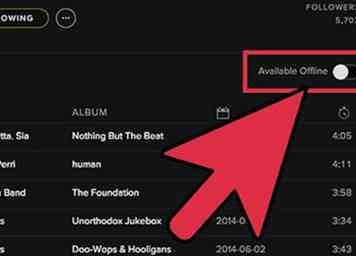 3 Cliquez ou tapez sur le bouton «Disponible hors ligne» sur la position On. Dès que cette fonction est activée, le contenu de la liste de lecture commence à être téléchargé sur votre ordinateur ou votre téléphone. Une flèche verte apparaîtra à côté de chaque chanson une fois le téléchargement terminé.
3 Cliquez ou tapez sur le bouton «Disponible hors ligne» sur la position On. Dès que cette fonction est activée, le contenu de la liste de lecture commence à être téléchargé sur votre ordinateur ou votre téléphone. Une flèche verte apparaîtra à côté de chaque chanson une fois le téléchargement terminé. -
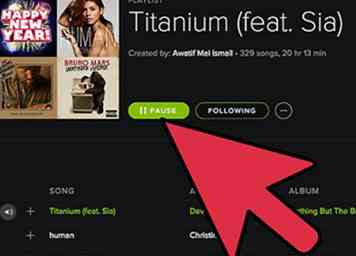 4 Activez le "Mode hors ligne". Une fois en mode hors connexion, vous ne pourrez écouter que la musique téléchargée avec l'option «Disponible hors connexion». Maintenant, vous pouvez profiter de la musique sans utiliser votre forfait de données.
4 Activez le "Mode hors ligne". Une fois en mode hors connexion, vous ne pourrez écouter que la musique téléchargée avec l'option «Disponible hors connexion». Maintenant, vous pouvez profiter de la musique sans utiliser votre forfait de données. - La plupart des téléphones passent automatiquement en mode hors ligne lorsque vous ne recevez pas de signal wifi / cellulaire.
- Bureau: Cliquez sur «Fichier», puis sélectionnez «Mode hors ligne».
- iPhone: appuyez sur «Votre bibliothèque», sélectionnez «Paramètres», puis «Lecture». Appuyez sur le bouton situé à côté de «Hors ligne» pour le mettre sur «vert».
- Android: Appuyez sur le menu ≡ et sélectionnez «Paramètres». Basculez le commutateur «Hors ligne» sur la position «activé» (vert).
Méthode six sur six:
Camp de bande
-
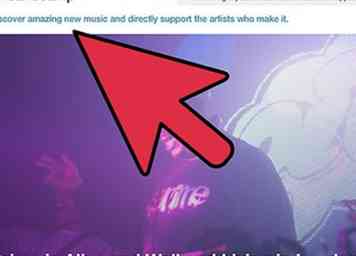 1 Visitez Bandcamp.com dans un navigateur Web sur n'importe quel appareil.[16] Bandcamp est un site Web populaire qui vous permet de télécharger de la musique de milliers d’artistes gratuitement, à bas prix ou à votre prix. Il est facile à utiliser et chargé avec des artistes prometteurs.
1 Visitez Bandcamp.com dans un navigateur Web sur n'importe quel appareil.[16] Bandcamp est un site Web populaire qui vous permet de télécharger de la musique de milliers d’artistes gratuitement, à bas prix ou à votre prix. Il est facile à utiliser et chargé avec des artistes prometteurs. - Bien qu'une application mobile Bandcamp existe, ses fonctions sont limitées à la diffusion sur Internet. Vous ne pourrez pas télécharger de musique à l'aide de l'application mobile Bandcamp.
-
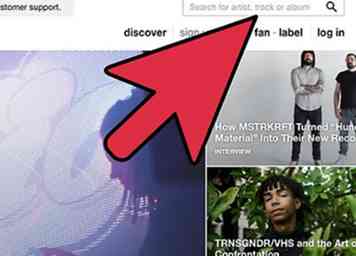 2 Tapez un artiste ou une chanson dans le champ «Rechercher», puis appuyez sur ↵ Entrer. Tout ce qui correspond à votre recherche apparaîtra à l'écran. Chaque résultat est étiqueté avec le mot «artiste», «chanson» ou «album».
2 Tapez un artiste ou une chanson dans le champ «Rechercher», puis appuyez sur ↵ Entrer. Tout ce qui correspond à votre recherche apparaîtra à l'écran. Chaque résultat est étiqueté avec le mot «artiste», «chanson» ou «album». - Si vous préférez parcourir différentes catégories plutôt que de rechercher une chanson spécifique, cliquez sur «Découvrir».
- Vous pouvez également rechercher un genre, tel que «punk», pour voir une liste de tous les artistes, chansons et labels correspondant à votre recherche.
-
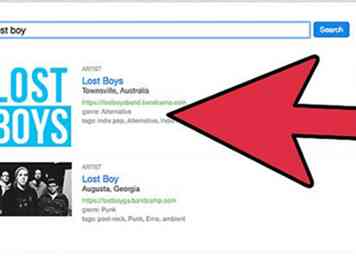 3 Suivez l'un des résultats de la recherche sur la page de l'artiste, de la chanson ou de l'étiquette. Ici vous pouvez parcourir la musique que l'artiste a disponible pour le téléchargement. Si vous souhaitez écouter un aperçu gratuit en streaming d'une chanson avant de la télécharger, cliquez sur le bouton de lecture.
3 Suivez l'un des résultats de la recherche sur la page de l'artiste, de la chanson ou de l'étiquette. Ici vous pouvez parcourir la musique que l'artiste a disponible pour le téléchargement. Si vous souhaitez écouter un aperçu gratuit en streaming d'une chanson avant de la télécharger, cliquez sur le bouton de lecture. -
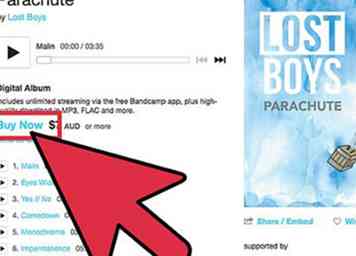 4 Cliquez sur «Acheter maintenant», puis entrez la quantité et le prix. Le prix du téléchargement apparaît à côté du bouton "Acheter maintenant".
4 Cliquez sur «Acheter maintenant», puis entrez la quantité et le prix. Le prix du téléchargement apparaît à côté du bouton "Acheter maintenant". - «Nommez votre prix» signifie qu’il n’ya pas de prix fixe. Pour télécharger la chanson gratuitement, tapez 0 dans le domaine des prix.
- Certains artistes listent un prix flexible, tel que «6 dollars ou plus». Dans ce cas, payez ce que vous voulez pour le téléchargement, à condition que ce soit au moins 6 dollars.
-
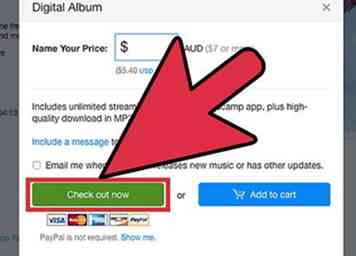 5 Cliquez sur "Check out now". Selon que la chanson est libre ou non, quelque chose de différent apparaîtra.
5 Cliquez sur "Check out now". Selon que la chanson est libre ou non, quelque chose de différent apparaîtra. - Si c'est gratuit, vous serez invité à entrer votre adresse e-mail et votre code postal. Entrez-le, puis cliquez sur «OK» pour que le lien de téléchargement vous soit envoyé par courrier électronique. Cliquez sur le lien dans l'e-mail pour télécharger la chanson.
- Si la chanson nécessite un paiement, PayPal sera lancé. Connectez-vous à votre compte PayPal ou cliquez sur «Payer avec une carte de débit ou de crédit» pour terminer le paiement.
Facebook
Twitter
Google+
 Minotauromaquia
Minotauromaquia
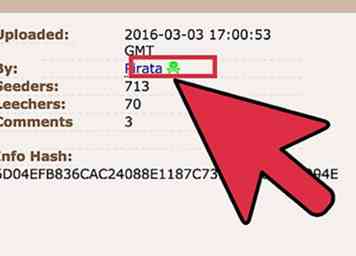 1 Télécharger des torrents à partir d'uploaders vérifiés ou approuvés. Si vous êtes un utilisateur BitTorrent à la recherche de conseils de sécurité, utilisez cette méthode. Les deux grands indexeurs BitTorrent (The Pirate Bay et KickAssTorrents) utilisent des symboles pour mettre en évidence les torrents téléchargés par les utilisateurs vérifiés.
1 Télécharger des torrents à partir d'uploaders vérifiés ou approuvés. Si vous êtes un utilisateur BitTorrent à la recherche de conseils de sécurité, utilisez cette méthode. Les deux grands indexeurs BitTorrent (The Pirate Bay et KickAssTorrents) utilisent des symboles pour mettre en évidence les torrents téléchargés par les utilisateurs vérifiés. 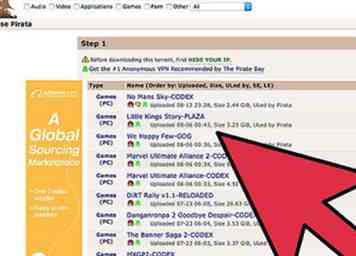 2 Cliquez sur le nom du téléchargeur pour voir ses autres torrents téléchargés.[2] Si l'une de ces choses est vraie, vous devriez éviter de télécharger ces torrents:
2 Cliquez sur le nom du téléchargeur pour voir ses autres torrents téléchargés.[2] Si l'une de ces choses est vraie, vous devriez éviter de télécharger ces torrents: 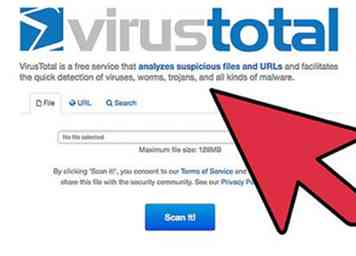 3 Téléchargez le fichier .torrent sur VirusTotal.[3] VirusTotal est un site Web qui utilise plusieurs applications antivirus pour analyser les fichiers à la recherche de logiciels malveillants. Une fois le fichier .torrent téléchargé, lancez VirusTotal dans un navigateur Web, cliquez sur «Choisir un fichier» et sélectionnez le fichier sur votre ordinateur.[4] Une fois l'analyse terminée, le site indiquera si des logiciels malveillants ont été détectés ou non.
3 Téléchargez le fichier .torrent sur VirusTotal.[3] VirusTotal est un site Web qui utilise plusieurs applications antivirus pour analyser les fichiers à la recherche de logiciels malveillants. Une fois le fichier .torrent téléchargé, lancez VirusTotal dans un navigateur Web, cliquez sur «Choisir un fichier» et sélectionnez le fichier sur votre ordinateur.[4] Une fois l'analyse terminée, le site indiquera si des logiciels malveillants ont été détectés ou non. 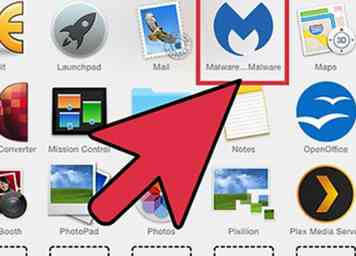 4 Protégez votre ordinateur avec un logiciel anti-malware. Installer un programme anti-malware hautement recommandé comme Malwarebytes Anti-Malware[5] ou Spybot Search & Destroy. Assurez-vous que ces programmes sont toujours en cours d'exécution sur votre ordinateur afin qu'ils puissent intercepter des logiciels malveillants lors de l'installation.
4 Protégez votre ordinateur avec un logiciel anti-malware. Installer un programme anti-malware hautement recommandé comme Malwarebytes Anti-Malware[5] ou Spybot Search & Destroy. Assurez-vous que ces programmes sont toujours en cours d'exécution sur votre ordinateur afin qu'ils puissent intercepter des logiciels malveillants lors de l'installation. 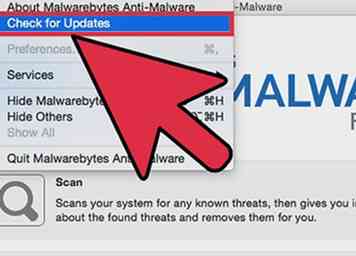 1 Assurez-vous que vos logiciels antivirus et anti-malware sont à jour. [6] Ne jamais télécharger quoi que ce soit depuis un site Web si vous n'êtes pas correctement protégé par un logiciel antivirus et anti-malware. Lancez votre logiciel anti-virus et anti-malware et exécutez son outil de «mise à jour» et assurez-vous que l'analyse en direct est activée.
1 Assurez-vous que vos logiciels antivirus et anti-malware sont à jour. [6] Ne jamais télécharger quoi que ce soit depuis un site Web si vous n'êtes pas correctement protégé par un logiciel antivirus et anti-malware. Lancez votre logiciel anti-virus et anti-malware et exécutez son outil de «mise à jour» et assurez-vous que l'analyse en direct est activée. 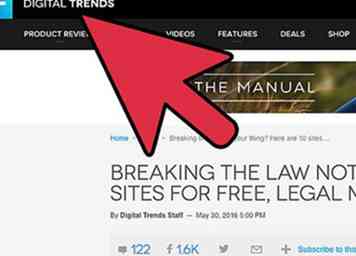 2 Trouvez un site de téléchargement de musique gratuit réputé.[7] Le plus délicat du téléchargement de musique est de savoir si un site est légitime ou non.
2 Trouvez un site de téléchargement de musique gratuit réputé.[7] Le plus délicat du téléchargement de musique est de savoir si un site est légitime ou non. 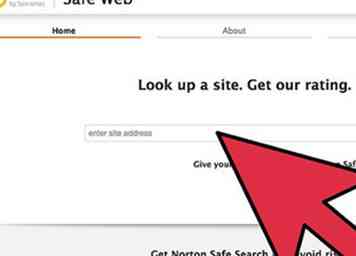 3 Utilisez un service Web qui vérifie les sites à la recherche de logiciels malveillants, de phishing et de problèmes de réputation.[8] Une fois que vous avez trouvé un site qui semble digne de confiance, vérifiez son niveau de sécurité en le saisissant dans un outil de sécurité tel que Safeweb ou ScanURL. Les sites "outil de sécurité" tels que ceux-ci vous renseigneront sur la réputation de sécurité d'un site donné.
3 Utilisez un service Web qui vérifie les sites à la recherche de logiciels malveillants, de phishing et de problèmes de réputation.[8] Une fois que vous avez trouvé un site qui semble digne de confiance, vérifiez son niveau de sécurité en le saisissant dans un outil de sécurité tel que Safeweb ou ScanURL. Les sites "outil de sécurité" tels que ceux-ci vous renseigneront sur la réputation de sécurité d'un site donné.  4 Rechercher ou parcourir de la musique. Tous les artistes ne permettent pas que leur musique soit partagée gratuitement, vous ne trouverez donc peut-être pas tout ce que vous cherchez. Cependant, les sites de téléchargement gratuit proposent de nouveaux artistes et des pistes underground qui pourraient être la prochaine grande nouveauté.
4 Rechercher ou parcourir de la musique. Tous les artistes ne permettent pas que leur musique soit partagée gratuitement, vous ne trouverez donc peut-être pas tout ce que vous cherchez. Cependant, les sites de téléchargement gratuit proposent de nouveaux artistes et des pistes underground qui pourraient être la prochaine grande nouveauté. 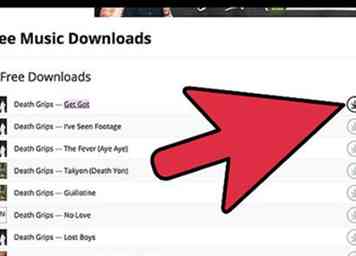 5 Cliquez sur le lien "Télécharger" pour lancer un téléchargement. Ce lien est différent sur chaque site, mais il est généralement marqué par une flèche pointant vers le bas ou un mot comme «Télécharger» ou «Gratuit». Une fois que vous avez téléchargé un album, vous pourrez l'écouter en double-cliquant sur le fichier.
5 Cliquez sur le lien "Télécharger" pour lancer un téléchargement. Ce lien est différent sur chaque site, mais il est généralement marqué par une flèche pointant vers le bas ou un mot comme «Télécharger» ou «Gratuit». Une fois que vous avez téléchargé un album, vous pourrez l'écouter en double-cliquant sur le fichier.  1 Lancez Apple Music.[9] Les abonnés d'Apple Music paient un forfait chaque mois pour pouvoir diffuser et télécharger de la musique pour une écoute hors ligne. Les non-abonnés peuvent payer les téléchargements sur une base individuelle via iTunes Store.
1 Lancez Apple Music.[9] Les abonnés d'Apple Music paient un forfait chaque mois pour pouvoir diffuser et télécharger de la musique pour une écoute hors ligne. Les non-abonnés peuvent payer les téléchargements sur une base individuelle via iTunes Store. 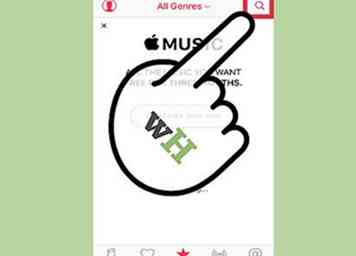 2 Appuyez sur la loupe pour rechercher un artiste ou un album. Cela fera apparaître un champ de recherche, où vous tapez le nom d'un artiste ou d'un album que vous souhaitez télécharger.
2 Appuyez sur la loupe pour rechercher un artiste ou un album. Cela fera apparaître un champ de recherche, où vous tapez le nom d'un artiste ou d'un album que vous souhaitez télécharger. 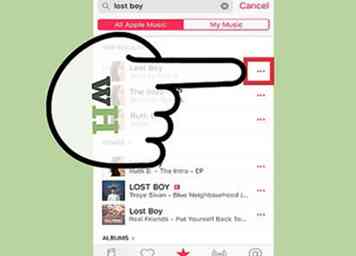 3 Appuyez sur l'icône «Plus d'options» (…) à côté d'une chanson, d'un album ou d'une liste de lecture dans les résultats de la recherche.[10]
3 Appuyez sur l'icône «Plus d'options» (…) à côté d'une chanson, d'un album ou d'une liste de lecture dans les résultats de la recherche.[10] 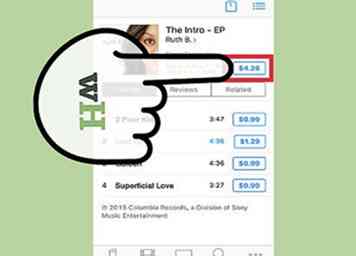 4 Appuyez sur l'icône «+» (ou sur le prix) pour ajouter la chanson, l'album ou la liste de lecture à votre bibliothèque. Une fois qu'un élément a été ajouté à votre bibliothèque, l'icône «+» (abonnés Apple Music) ou le prix (utilisateurs standard) se transforme en une icône de nuage.
4 Appuyez sur l'icône «+» (ou sur le prix) pour ajouter la chanson, l'album ou la liste de lecture à votre bibliothèque. Une fois qu'un élément a été ajouté à votre bibliothèque, l'icône «+» (abonnés Apple Music) ou le prix (utilisateurs standard) se transforme en une icône de nuage. 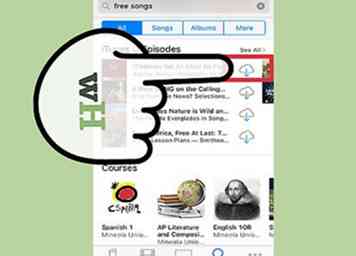 5 Appuyez ou cliquez sur l'icône du nuage pour télécharger la chanson, l'album ou la liste de lecture. La chanson sera téléchargée sur tous les appareils synchronisés avec votre compte Apple Music.
5 Appuyez ou cliquez sur l'icône du nuage pour télécharger la chanson, l'album ou la liste de lecture. La chanson sera téléchargée sur tous les appareils synchronisés avec votre compte Apple Music. 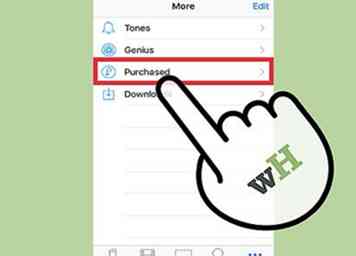 6 Téléchargez de la musique que vous avez déjà achetée.[11] Si vous ne possédez pas d’abonnement à Apple Music, mais que vous souhaitez télécharger des titres que vous avez déjà achetés sur iTunes, vous pouvez le faire dans la zone «Acheté» de votre application.
6 Téléchargez de la musique que vous avez déjà achetée.[11] Si vous ne possédez pas d’abonnement à Apple Music, mais que vous souhaitez télécharger des titres que vous avez déjà achetés sur iTunes, vous pouvez le faire dans la zone «Acheté» de votre application. 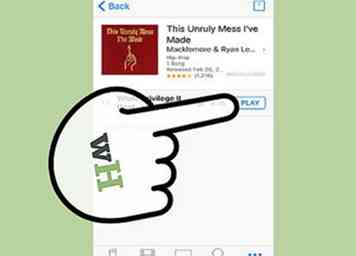 7 Écoutez de la musique hors ligne. Maintenant, même si vous n'êtes pas connecté au Wi-Fi ou à votre forfait de données, vous pourrez écouter les éléments que vous avez téléchargés via cette méthode.
7 Écoutez de la musique hors ligne. Maintenant, même si vous n'êtes pas connecté au Wi-Fi ou à votre forfait de données, vous pourrez écouter les éléments que vous avez téléchargés via cette méthode. 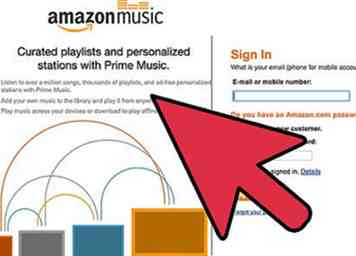 1 Lancez Amazon Music.[12] Pour utiliser cette méthode, vous devez disposer d'un compte Amazon. Si vous êtes abonné à Amazon Prime, vous aurez également la possibilité de télécharger des listes de lecture Amazon Prime pour la lecture hors connexion, mais uniquement sur les appareils mobiles. [13]
1 Lancez Amazon Music.[12] Pour utiliser cette méthode, vous devez disposer d'un compte Amazon. Si vous êtes abonné à Amazon Prime, vous aurez également la possibilité de télécharger des listes de lecture Amazon Prime pour la lecture hors connexion, mais uniquement sur les appareils mobiles. [13] 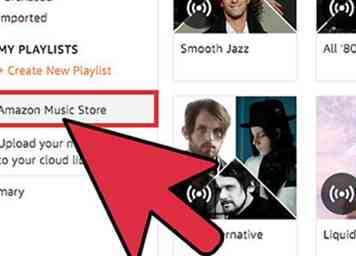 2 Accédez au magasin de musique.
2 Accédez au magasin de musique. 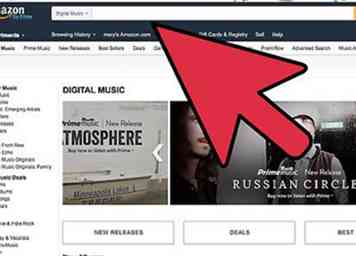 3 Recherchez une chanson ou un artiste. Saisissez un nom de chanson, d'artiste ou de liste de lecture dans la zone de recherche (cliquez d'abord sur la loupe sur les appareils mobiles). Au fur et à mesure que vous tapez, Amazon renvoie les correspondances pour votre recherche. Choisissez la chanson ou le nom d'artiste correct dans les résultats de la recherche.
3 Recherchez une chanson ou un artiste. Saisissez un nom de chanson, d'artiste ou de liste de lecture dans la zone de recherche (cliquez d'abord sur la loupe sur les appareils mobiles). Au fur et à mesure que vous tapez, Amazon renvoie les correspondances pour votre recherche. Choisissez la chanson ou le nom d'artiste correct dans les résultats de la recherche. 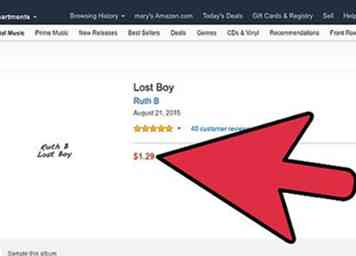 4 Appuyez ou cliquez sur le prix à côté d'une chanson ou d'un album pour l'enregistrer dans votre bibliothèque. Un pop-up apparaîtra, vous demandant de confirmer. Appuyez sur “Buy Song” (mobile) ou “Confirm Purchase” (ordinateur) si vous souhaitez continuer.
4 Appuyez ou cliquez sur le prix à côté d'une chanson ou d'un album pour l'enregistrer dans votre bibliothèque. Un pop-up apparaîtra, vous demandant de confirmer. Appuyez sur “Buy Song” (mobile) ou “Confirm Purchase” (ordinateur) si vous souhaitez continuer. 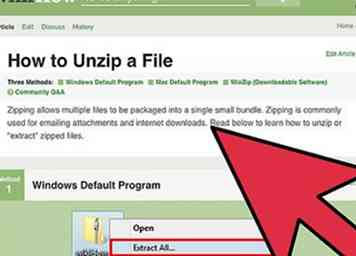 5 Téléchargez vos chansons achetées. [14] Le processus est un peu différent selon que vous utilisez un appareil mobile ou un ordinateur.
5 Téléchargez vos chansons achetées. [14] Le processus est un peu différent selon que vous utilisez un appareil mobile ou un ordinateur. 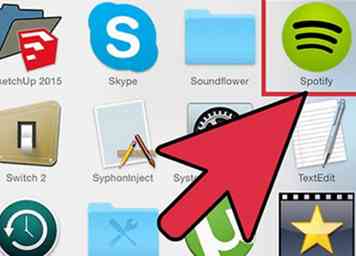 1 Lancez Spotify et connectez-vous.[15] La fonction d'écoute hors ligne de Spotify Premium vous permet d'enregistrer des albums et des listes de lecture sur votre ordinateur ou votre téléphone. La fonctionnalité télécharge de la musique qui peut être jouée dans Spotify, même lorsque vous n'êtes pas connecté à Internet.
1 Lancez Spotify et connectez-vous.[15] La fonction d'écoute hors ligne de Spotify Premium vous permet d'enregistrer des albums et des listes de lecture sur votre ordinateur ou votre téléphone. La fonctionnalité télécharge de la musique qui peut être jouée dans Spotify, même lorsque vous n'êtes pas connecté à Internet. 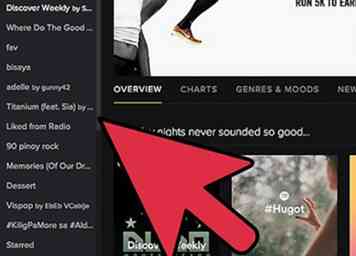 2 Sélectionnez une liste de lecture, une chanson ou un album à télécharger. Vous avez la possibilité de télécharger le contenu d'une liste de lecture (qu'elle soit créée par vous ou par un autre utilisateur) ou un album complet sur votre appareil pour une écoute hors connexion.
2 Sélectionnez une liste de lecture, une chanson ou un album à télécharger. Vous avez la possibilité de télécharger le contenu d'une liste de lecture (qu'elle soit créée par vous ou par un autre utilisateur) ou un album complet sur votre appareil pour une écoute hors connexion. 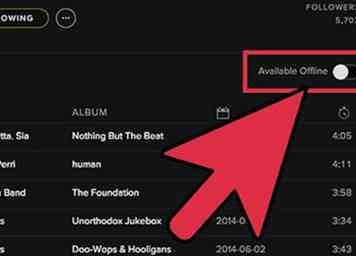 3 Cliquez ou tapez sur le bouton «Disponible hors ligne» sur la position On. Dès que cette fonction est activée, le contenu de la liste de lecture commence à être téléchargé sur votre ordinateur ou votre téléphone. Une flèche verte apparaîtra à côté de chaque chanson une fois le téléchargement terminé.
3 Cliquez ou tapez sur le bouton «Disponible hors ligne» sur la position On. Dès que cette fonction est activée, le contenu de la liste de lecture commence à être téléchargé sur votre ordinateur ou votre téléphone. Une flèche verte apparaîtra à côté de chaque chanson une fois le téléchargement terminé. 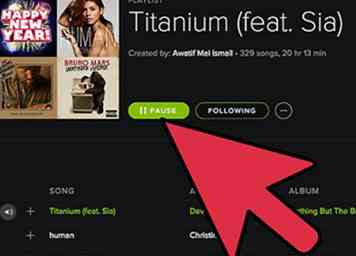 4 Activez le "Mode hors ligne". Une fois en mode hors connexion, vous ne pourrez écouter que la musique téléchargée avec l'option «Disponible hors connexion». Maintenant, vous pouvez profiter de la musique sans utiliser votre forfait de données.
4 Activez le "Mode hors ligne". Une fois en mode hors connexion, vous ne pourrez écouter que la musique téléchargée avec l'option «Disponible hors connexion». Maintenant, vous pouvez profiter de la musique sans utiliser votre forfait de données. 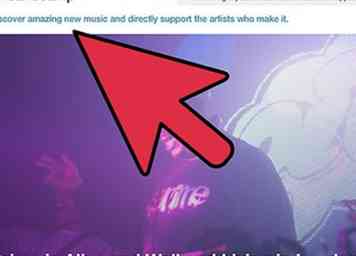 1 Visitez Bandcamp.com dans un navigateur Web sur n'importe quel appareil.[16] Bandcamp est un site Web populaire qui vous permet de télécharger de la musique de milliers d’artistes gratuitement, à bas prix ou à votre prix. Il est facile à utiliser et chargé avec des artistes prometteurs.
1 Visitez Bandcamp.com dans un navigateur Web sur n'importe quel appareil.[16] Bandcamp est un site Web populaire qui vous permet de télécharger de la musique de milliers d’artistes gratuitement, à bas prix ou à votre prix. Il est facile à utiliser et chargé avec des artistes prometteurs. 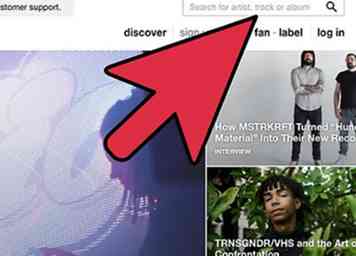 2 Tapez un artiste ou une chanson dans le champ «Rechercher», puis appuyez sur
2 Tapez un artiste ou une chanson dans le champ «Rechercher», puis appuyez sur 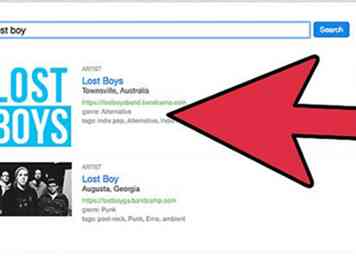 3 Suivez l'un des résultats de la recherche sur la page de l'artiste, de la chanson ou de l'étiquette. Ici vous pouvez parcourir la musique que l'artiste a disponible pour le téléchargement. Si vous souhaitez écouter un aperçu gratuit en streaming d'une chanson avant de la télécharger, cliquez sur le bouton de lecture.
3 Suivez l'un des résultats de la recherche sur la page de l'artiste, de la chanson ou de l'étiquette. Ici vous pouvez parcourir la musique que l'artiste a disponible pour le téléchargement. Si vous souhaitez écouter un aperçu gratuit en streaming d'une chanson avant de la télécharger, cliquez sur le bouton de lecture. 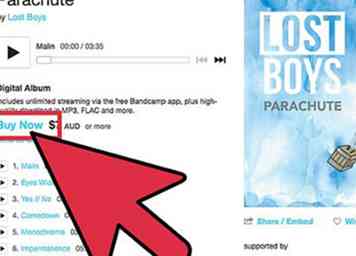 4 Cliquez sur «Acheter maintenant», puis entrez la quantité et le prix. Le prix du téléchargement apparaît à côté du bouton "Acheter maintenant".
4 Cliquez sur «Acheter maintenant», puis entrez la quantité et le prix. Le prix du téléchargement apparaît à côté du bouton "Acheter maintenant". 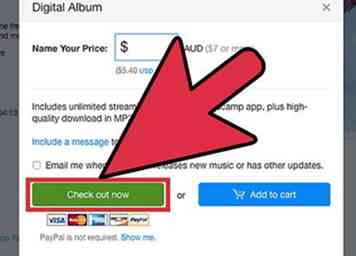 5 Cliquez sur "Check out now". Selon que la chanson est libre ou non, quelque chose de différent apparaîtra.
5 Cliquez sur "Check out now". Selon que la chanson est libre ou non, quelque chose de différent apparaîtra.